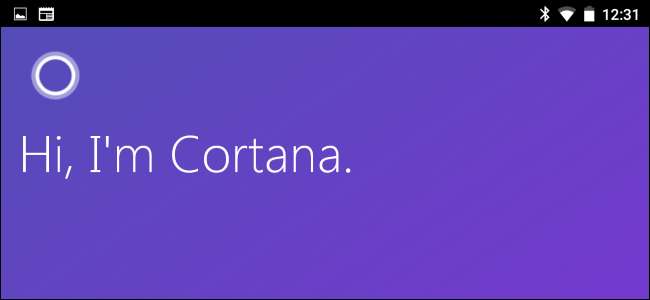
Android 휴대 전화 및 태블릿은 홈 버튼을 길게 누르면 Google 어시스턴트를 실행합니다. 하지만이 바로 가기를 실행할 수 있습니다. Cortana Microsoft의 어시스턴트를 선호한다면
이 옵션은 Android 6.0 이상에서 약간 숨겨져 있습니다. 기본 애플리케이션을 선택하는 일반적인 옵션처럼 작동하지 않지만 Android 설정에서 사용할 수 있습니다.
Android 6.0 이상
최신 Android 기기에서이 작업을 수행하려면 먼저 Cortana 앱 Google Play에서.
Android의 설정 화면을 열고 '앱'을 탭합니다.
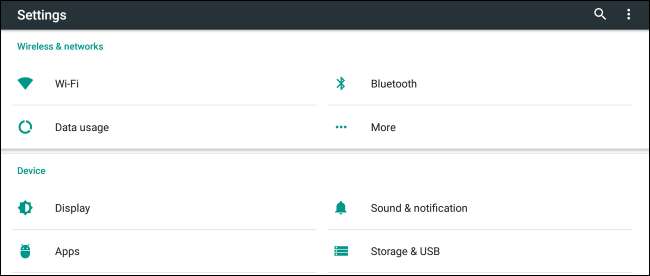
앱 목록의 오른쪽 상단에있는 톱니 바퀴 아이콘을 탭합니다.
휴대 전화 제조업체에 따라 "기본 앱", "앱 구성"또는 "기본 앱 설정"과 같은 이름의 옵션을 탭해야 할 수도 있습니다. 기기마다이 옵션이있는 위치가 다릅니다. .

앱 구성 화면에서 "기본 앱"을 누릅니다.
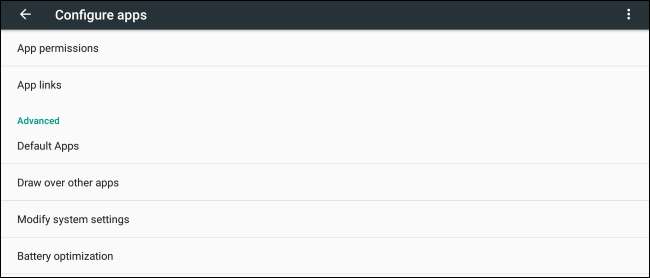
기본 앱 화면에서 "지원 및 음성 입력"을 탭합니다.
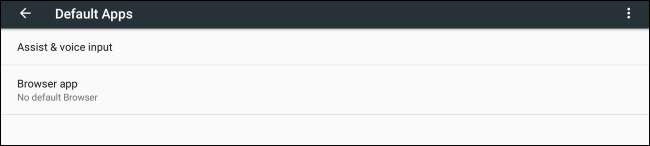
여기에서 "어시스트 앱"옵션을 누릅니다. 이 옵션이 표시되지 않으면 휴대 전화 제조업체에서 액세스를 사용 중지했을 수 있습니다.
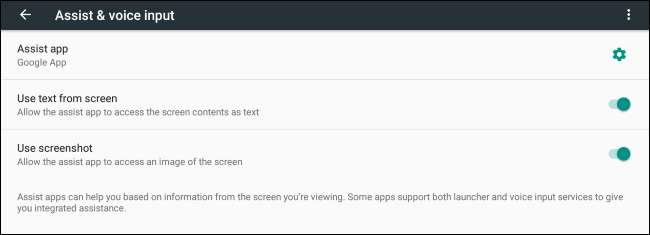
Cortana를 기본 도우미로 설정하려면 "Cortana"를 선택합니다. 홈 버튼을 길게 누르면 Android가 Google 대신 Cortana 도우미를 실행합니다.
여기로 돌아와서 'Google 앱'을 선택하여 원하는 경우 Google을 다시 기본 어시스턴트로 설정할 수 있습니다.
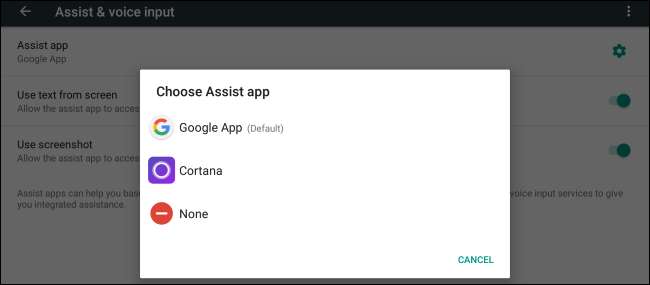
Android 5.x 및 이전 버전
Android 5 이하에서는 기본 어시스턴트 설정이 기존 방식으로 작동합니다. 때를 Cortana 설치 홈 버튼을 길게 누르거나 특정 기기에서 어시스턴트를 실행하는 데 사용하는 다른 홈 버튼 바로 가기를 사용하면 Google 또는 Cortana를 어시스턴트로 사용할 것인지 묻는 메시지가 표시됩니다.

이전에 기본 어시스턴트를 선택한 경우 기본 어시스턴트를 다시 선택하려면 기본값을 지워야합니다.
예를 들어 Google이 현재 기본 어시스턴트라고 가정 해 보겠습니다. 설정> 앱> Google 앱으로 이동하여 '기본값 지우기'를 탭해야합니다. 홈 버튼 단축키를 사용하면 기본 어시스턴트를 다시 선택하라는 메시지가 표시됩니다.
Cortana가 기본 어시스턴트이고 Google로 다시 변경하려면 설정> 앱> Cortana로 이동하여 대신 '기본값 지우기'를 탭해야합니다.
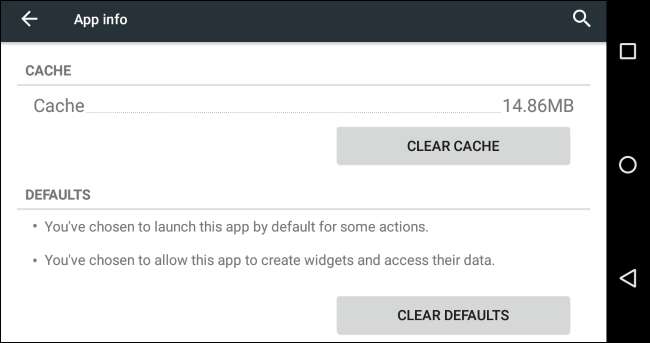
현재 Cortana는 전화 어디에서든 "Hey Cortana"라고 말하는 것을 지원하지 않습니다. Cortana를 기본 비서로 설정 한 경우에도 Cortana 앱 자체에서만 작동합니다. Microsoft는 이전에이 기능을 제거하기 전에 실험 해 보았으므로 나중에 복원 할 수 있습니다.







